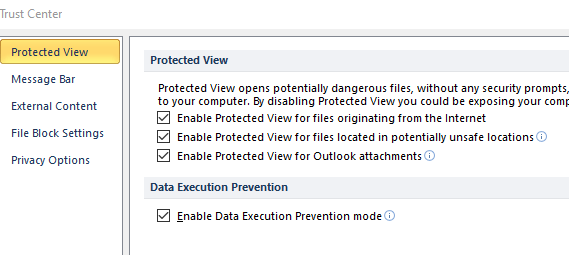এক্সেল ফাইল ফর্ম্যাট এবং এক্সটেনশান মেলে না? দ্রুত এটি ঠিক করুন
বিভিন্ন পিসি সমস্যা সমাধানের জন্য, আমরা ড্রাইভারফিক্সের পরামর্শ দিই: এই সফ্টওয়্যারটি আপনার ড্রাইভারগুলিকে চালিয়ে যাবে এবং এইভাবে আপনাকে কম্পিউটারের সাধারণ ত্রুটি এবং হার্ডওয়্যার ব্যর্থতা থেকে রক্ষা করবে। 3 টি সহজ পদক্ষেপে এখন আপনার সমস্ত ড্রাইভার পরীক্ষা করুন:
- ড্রাইভারফিক্স ডাউনলোড করুন (যাচাই করা ডাউনলোড ফাইল)।
- সমস্ত সমস্যাযুক্ত ড্রাইভার খুঁজে পেতে শুরু স্ক্যান ক্লিক করুন ।
- নতুন সংস্করণ পেতে এবং সিস্টেমের ত্রুটিগুলি এড়ানোর জন্য ড্রাইভার আপডেট করুন ক্লিক করুন ।
- ড্রাইভারফিক্স এই মাসে 502,786 পাঠক ডাউনলোড করেছেন।
মাইক্রোসফ্ট সমর্থন ফোরামে কিছু এক্সেল ব্যবহারকারীরা একটি ত্রুটি বার্তা নিয়ে আলোচনা করেছেন যা জানিয়েছে: ‘ফাইল.এক্সলস’ ফাইলের ফর্ম্যাট এবং প্রসার মেলে না। ফাইলটি দূষিত বা অনিরাপদ হতে পারে। আপনি যদি তার উত্সটি বিশ্বাস না করেন তবে এটি খুলবেন না। আপনি কি এটিকে যাইহোক খুলতে চান?
এরপরে ব্যবহারকারীরা এক্সেল ফাইলটি খুলতে নির্বাচন করতে পারেন। তবে ব্যবহারকারীরা বলেছেন যে খোলার জন্য হ্যাঁ ক্লিক করলে তাদের স্প্রেডশিট ফাইলগুলি তাদের সমস্ত ডেটা হারিয়ে ফেলেছে । যদি আপনাকে একই ত্রুটিটি ঠিক করতে হয় তবে নীচে এর জন্য কয়েকটি রেজোলিউশন পরীক্ষা করে দেখুন।
এক্সেল ফাইল ফর্ম্যাট এবং এক্সটেনশন মেলে না তবে আমি কী করতে পারি?
1 ফাইলের এক্সটেনশন পরিবর্তন করুন
- কিছু ব্যবহারকারী ম্যানুয়ালি ফাইলটির এক্সটেনশানটি বিভিন্ন স্ট্যান্ডার্ড এক্সেল ফাইল ফর্ম্যাটে পরিবর্তিত করে সমস্যাটি ঠিক করেছেন যতক্ষণ না তারা সঠিক নম্বর পান। ক্লিক করুন ফাইল এক্সপ্লোরার উইন্ডোজ 10 এর টাস্কবারে বোতাম।
- ভিউ ট্যাবে ফাইলের নাম এক্সটেনশন বিকল্পটি নির্বাচন করুন ।
![এক্সেল ফাইল ফর্ম্যাট এবং এক্সটেনশান মেলে না? দ্রুত এটি ঠিক করুন]()
- ফোল্ডারটি খুলুন যার মধ্যে এক্সেল ফাইল রয়েছে যার ফলে ত্রুটি দেখা দেয়।
- ফাইলটিতে রাইট-ক্লিক করুন এবং পুনঃনামকরণ বিকল্পটি নির্বাচন করুন ।
- তারপরে ফাইলটির শেষে এক্সটেনশনটি সম্পাদনা করুন। xls, .xlsx, বা। xlsm। সেই বিকল্প ফাইল ফর্ম্যাটের প্রত্যেকটি দিয়ে এক্সেল স্প্রেডশিটটি খোলার চেষ্টা করুন।
2 ওপেন এবং মেরামত বিকল্পটি নির্বাচন করুন
- এক্সেল ফাইলটি দূষিত হতে পারে এবং আপনি এটি ওপেন এবং মেরামত বিকল্পটি দিয়ে ঠিক করতে পারেন । প্রথমে এক্সেলের উইন্ডোটি খুলুন।
- ফাইল ট্যাবটি নির্বাচন করুন।
- সরাসরি নীচে প্রদর্শিত উইন্ডোটি খুলতে খুলুন ক্লিক করুন ।
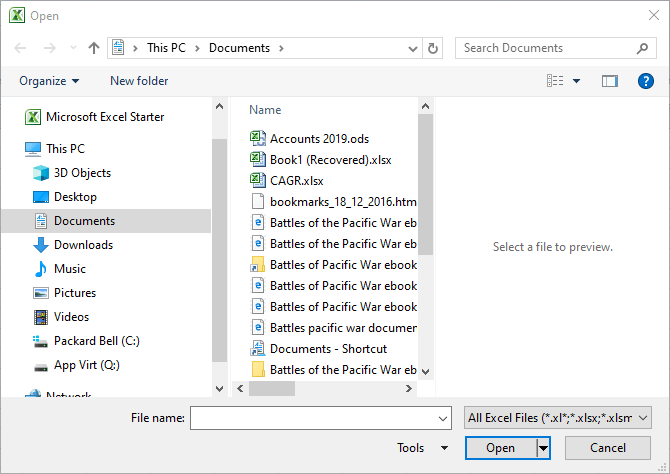
- সমস্যাটি উত্পন্ন ফাইলটি নির্বাচন করুন।
- তারপরে ওপেন বোতামের তীরটি ক্লিক করুন । ওপেন এবং মেরামত বিকল্পটি নির্বাচন করুন ।
![এক্সেল ফাইল ফর্ম্যাট এবং এক্সটেনশান মেলে না? দ্রুত এটি ঠিক করুন]()
- মেরামত বিকল্পটি নির্বাচন করুন ।
- যদি মেরামত বিকল্পটি সমস্যার সমাধান না করে, উপরের পদক্ষেপগুলি পুনরাবৃত্তি করুন এবং এক্সট্রাক্ট ডেটা বোতামটি ক্লিক করুন। তারপরে আপনি শীট থেকে ডেটা উত্তোলনের জন্য রূপান্তর মানগুলিতে ক্লিক করতে পারেন ।
3 এক্সেল ফাইলটি অবরোধ মুক্ত করুন
- কিছু ব্যবহারকারী নিশ্চিত করেছেন যে তারা ফাইল ফর্ম্যাটটি ফিক্সটি অবরোধ মুক্ত করে এক্সটেনশন ত্রুটির সাথে মেলে না fixed এটি করতে, ফাইল এক্সপ্লোরার খুলুন।
- ফোল্ডারের পাথ খুলুন এতে এক্সেল স্প্রেডশিট ফাইল রয়েছে যার ফিক্সিং দরকার।
- বৈশিষ্ট্য বিকল্পটি নির্বাচন করতে এক্সেল ফাইলটিতে ডান ক্লিক করুন ।
- Window উইন্ডোটিতে সাধারণ ট্যাবটি নির্বাচন করুন।
- অবরোধ মুক্ত বিকল্পটি ক্লিক করুন । নোট করুন যে বিকল্পটি কেবলমাত্র অন্য উত্স থেকে আসা ফাইলগুলির জন্য দৃশ্যমান হবে যেমন ইমেল সংযুক্তি।
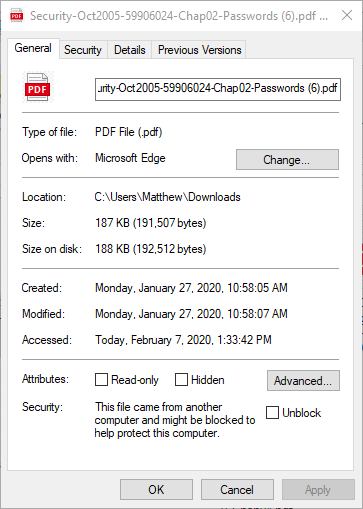
- প্রেস প্রয়োগ বোতাম।
- উইন্ডোটি বন্ধ করতে প্রস্থান করুন ক্লিক করুন।
4 সুরক্ষিত দর্শন বন্ধ করুন
- এক্সেলের সুরক্ষিত দর্শন বন্ধ করা ফাইলের ফর্ম্যাটটিকেও ত্রুটির সাথে মেলে না resolve এক্সেলের ফাইল ট্যাবে ক্লিক করুন।
- সরাসরি নীচে প্রদর্শিত উইন্ডোটি খুলতে বিকল্পগুলিতে ক্লিক করুন ।
![এক্সেল ফাইল ফর্ম্যাট এবং এক্সটেনশান মেলে না? দ্রুত এটি ঠিক করুন]()
- উইন্ডোর বামে বিশ্বাস কেন্দ্র ট্যাবটি ক্লিক করুন ।
- প্রেস ট্রাস্ট সেন্টার সেটিং বোতাম।
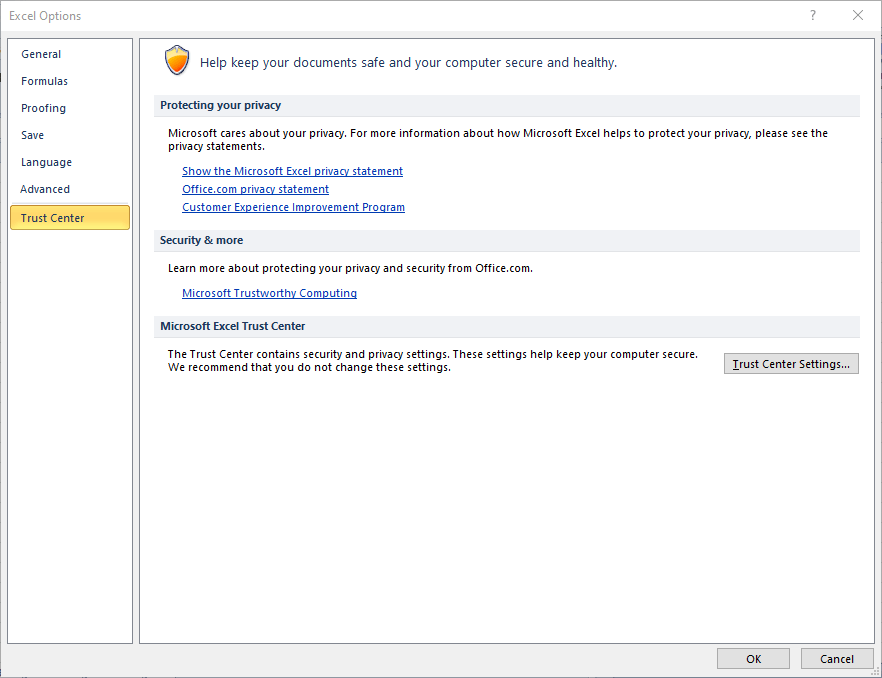
- তারপরে ট্রাস্ট সেন্টার উইন্ডোতে সুরক্ষিত ভিউ ক্লিক করুন ।
![এক্সেল ফাইল ফর্ম্যাট এবং এক্সটেনশান মেলে না? দ্রুত এটি ঠিক করুন]()
- তিনটি সেখানেই সুরক্ষিত দেখুন সেটিংস সক্ষম করুন নির্বাচন করুন ।
- ট্রাস্ট সেন্টার উইন্ডোতে ঠিক আছে বিকল্পটি ক্লিক করুন ।
- তারপরে অন্য উইন্ডো থেকে প্রস্থান করতে আবার ঠিক আছে ক্লিক করুন ।
5 ফাইলটি LibreOffice Calc এ খুলুন
আপনি LibreOffice ক্যালকটিতে ত্রুটি দেখা দেওয়ার জন্য এক্সেল ফাইলটি খোলার চেষ্টা করতে পারেন । যে আপনি ক্লিক করে উইন্ডোজ যোগ করতে পারেন একটি বিনামূল্যের স্প্রেডশীট অ্যাপ্লিকেশন এর ডাউনলোড উপর ডাউনলোড LibreOffice এর পৃষ্ঠা । তারপরে ডাউনলোডের সেটআপ উইজার্ড সহ ক্যালকের অফিস স্যুটটি ইনস্টল করুন।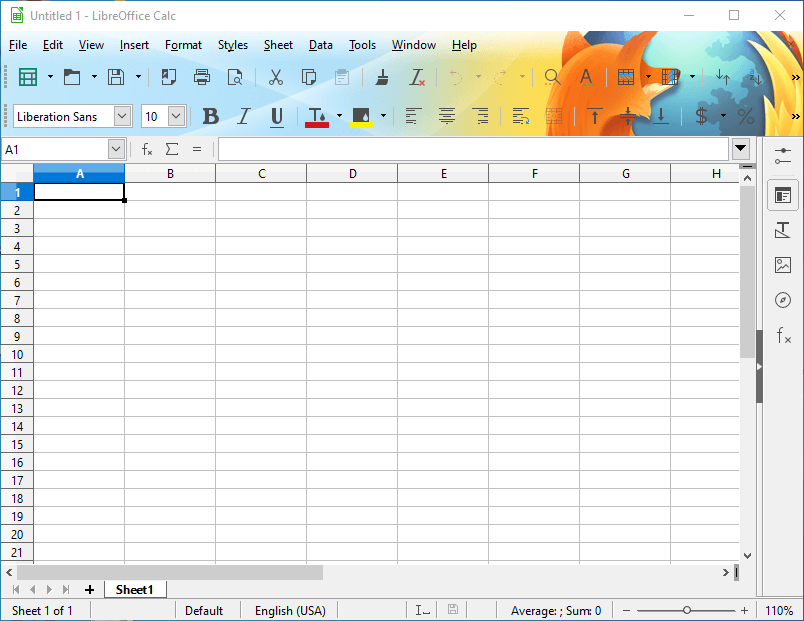
আপনি যখন LibreOffice ক্যাল্কে ফাইলটি খোলার চেষ্টা করবেন, অ্যাপ্লিকেশনটি আপনাকে একটি উপযুক্ত বিন্যাস নির্বাচন করতে বলবে। আপনি ফাইলটি খোলার আগ পর্যন্ত বিকল্প ফর্ম্যাটগুলি নির্বাচন করুন। এরপরে, আপনি স্প্রেডশিটের সমস্ত ডেটা সিআরটিএল + সি এবং সিটিআরএল + ভি কীবোর্ড শর্টকাটগুলির সাহায্যে একটি ফাঁকা এক্সেল শীটে কপি এবং পেস্ট করতে পারেন।
এগুলি এমন কয়েকটি নিশ্চিত রেজোলিউশন যা ব্যবহারকারীরা এক্সেলের ফাইল ফর্ম্যাটটির সাথে সংশোধন করে এক্সটেনশন ত্রুটির সাথে মেলে না।
সমস্যাটি উত্পন্ন ফাইলটি যদি কোনও বিশ্বস্ত উত্স থেকে না আসে তবে এটি খোলার জন্য নির্বাচন করবেন না। পরিবর্তে, ফাইলটি খোলার চেষ্টা করার আগে অ্যান্টিভাইরাস ইউটিলিটি দিয়ে স্ক্যান করুন।